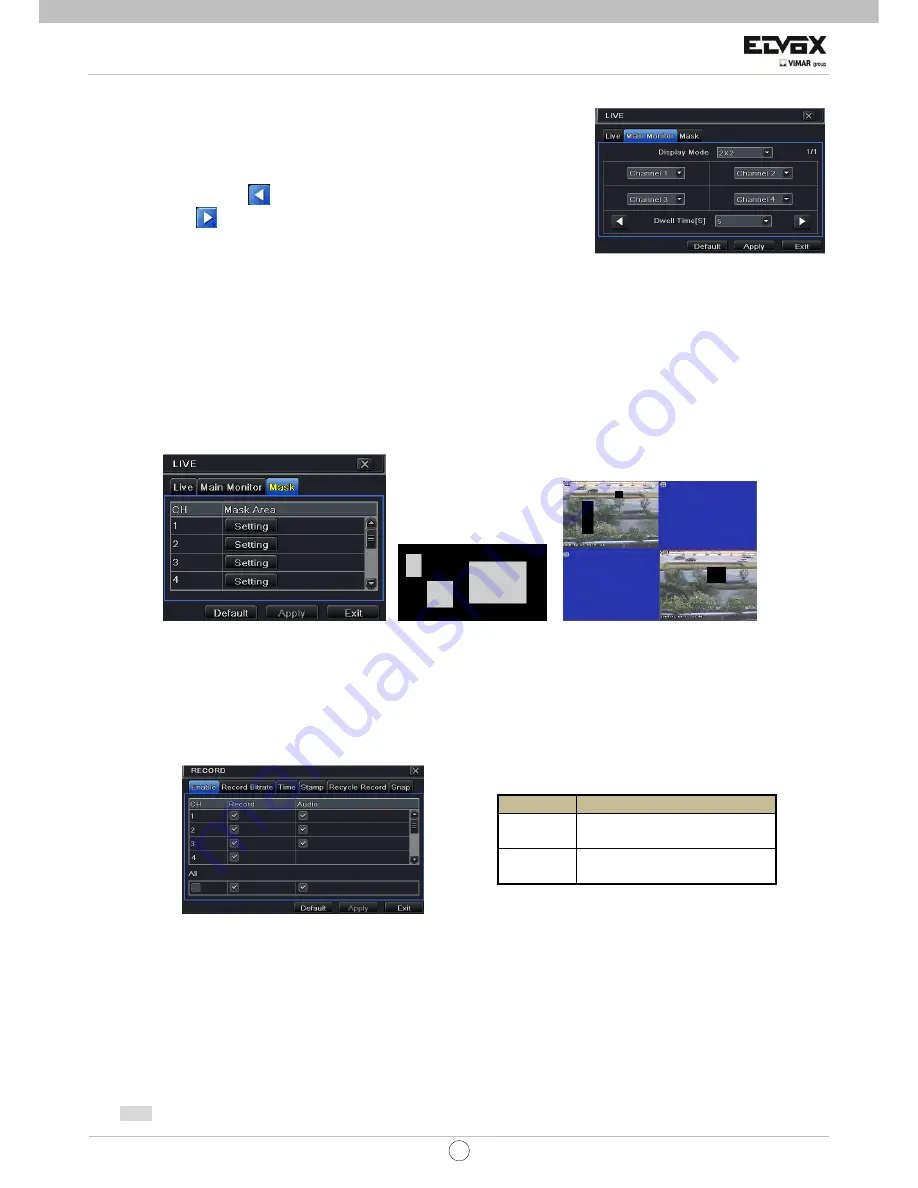
15
IT
TVCC
4.2.2 Monitor principale
Passaggio 1: Accedere a Impostazione
Æ
menu
Æ
live
Æ
scheda monitor principale.
Si veda Fig 4-8:
Passaggio 2: Selezionare modalità split: 1×1
、
2×2
、
2×3
、
3×3
、
4×4 e il canale.
Fare clic sul pulsante
per impostare il gruppo di canali precedente. Fare clic
sul pulsante
per impostare il gruppo di canali successivo.
Passaggio 3: Impostare il tempo di attesa.
Passaggio 5: Fare clic sul pulsante “Default” per ripristinare le impostazioni
predefinite; fare clic sul pulsante Apply” (Applica) per salvare le impostazioni;
Fig 4-8 Monitor principale
fare clic sul pulsante “Exit” (Esci) per lasciare la scheda attuale.
4.2.3
Mascheratura
È possibile impostare un'area di mascheratura privata (fino a un massimo di 3 aree) sull'immagine live.
Impostazione area di mascheratura
Fare clic sul pulsante Impostazione, accedere all'immagine live, premere il tasto sinistro
e trascinare il mouse per impostare l'area di mascheratura. Si veda l'immagine sottostante. Fare clic con il tasto destro per
uscire. Fare clic sul pulsante Applica per salvare le impostazioni.
Annullare l'area di mascheratura
Selezionare una determinata area di mascheratura e fare doppio clic per annullare
quell'area di mascheratura. Fare clic sul pulsante Applica per salvare le impostazioni.
Fig 4-9 Mascheratura
Impostazione area Area di mascheratura dell'immagine
di mascheratura live
4.3 Configurazione registrazione
La configurazione della registrazione comprende sei sottomenu: abilita, bit rate della registrazione, ora, ricicla la registrazione,
stampiglia e scatta.
4.3.1
Abilita
Passaggio 1: Accedere a Impostazione
Æ
menu
Æ
scheda
Æ
abilita registrazione. Si veda Fig 4-10:
Fig 4-10 Abilita registrazione
Passaggio 2: Spunta registrazione e audio.
Passaggio 3: Seleziona Tutti per programmare le stesse impostazioni per tutti i canali.
4.3.2
Flusso bit della registrazione
Passaggio 1: Accedere a Impostazione
Æ
menu
Æ
Registra
Æ
Scheda flusso di bit di registrazione. Si veda Fig 4-11:
Passaggio 2: Impostare flusso, risoluzione e qualità.
Passaggio 3: Seleziona Tutti per programmare le stesse impostazioni per tutti i canali.
Passaggio 4: Fare clic sul pulsante “Default” per ripristinare le impostazioni predefinite; fare clic sul pulsante Apply” (Applica)
per salvare le impostazioni; fare clic sul pulsante “Exit” (Esci) per lasciare l'interfaccia attuale.
Nota:
Se il valore di flusso impostato è superiore alle risorse massime del dispositivo, il valore sarà regolato automaticamente.
Parametro
Significato
Registra
Per abilitare/disabilitare la
registrazione del canale
Audio
Per abilitare/disabilitare la
registrazione audio del canale






























